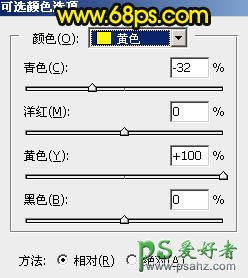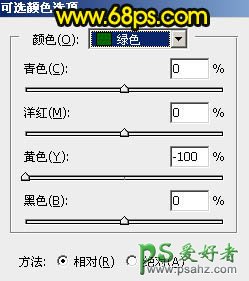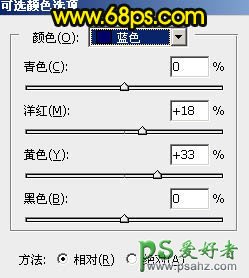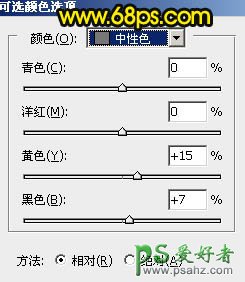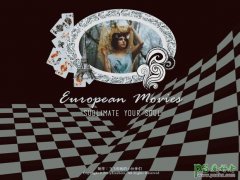当前位置:PS爱好者教程网主页 > PS照片处理 > 教程
PS照片后期教程:给漂亮的水乡古镇图片制作出暗调霞光色彩(2)
时间:2015-09-01 15:49 来源:PS照片处理教程 作者:PS照片后期教程 阅读:次
1、打开原图,创建可选颜色调整图层,对红、黄、绿、青、蓝、白、中性色进行调整,参数设置如图1 - 7,效果如图8。这一步给图片增加青黄色。
<图1>
<图2>
<图3>
<图4>
<图5>
<图6>
<图7>
<图8>
最新教程
推荐教程